visual studio code (簡稱 vs code / vsc) 是一款免費開源的現代化輕量級代碼編輯器,支持幾乎所有主流的開發語言的語法高亮、智能代碼補全、自定義熱鍵、括號匹配、代碼片段、代碼對比 diff、git 等特性,支持插件擴展,并針對網頁開發和云端應用開發做了優化。

軟件跨平臺支持 Win、Mac 以及 linux。vscode 作為一款逐漸火熱的編輯器。它的特點免費、開源、多平臺,以及集成git,代碼調試,插件豐富等有點,被大家逐漸熟知和認可。
vscode怎么更換主題?
1、先打開我們的VS Code軟件,然后點擊“file”,“preferences”,如果有的人已經漢化了的話,操作是“文件”,“首選項”。
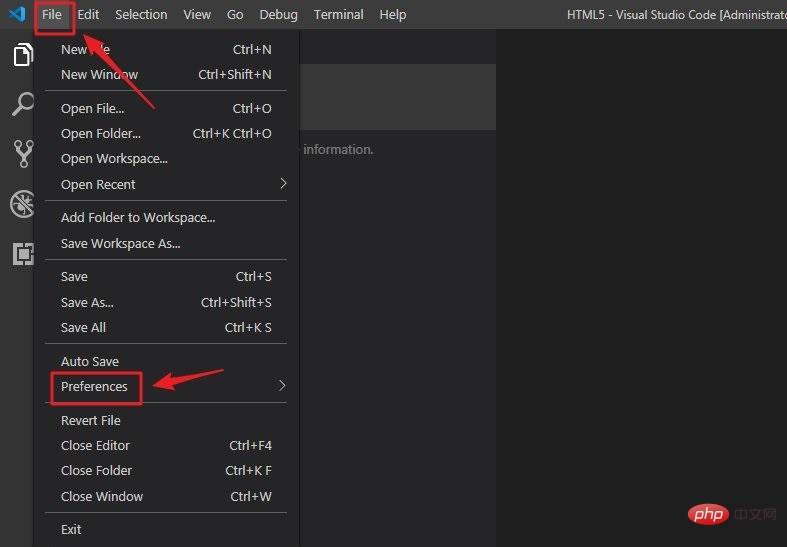
2、找到“preferences”之后,點擊它,在它的選項下面找到“color theme”,也就是我們中文版的“顏色主題”。
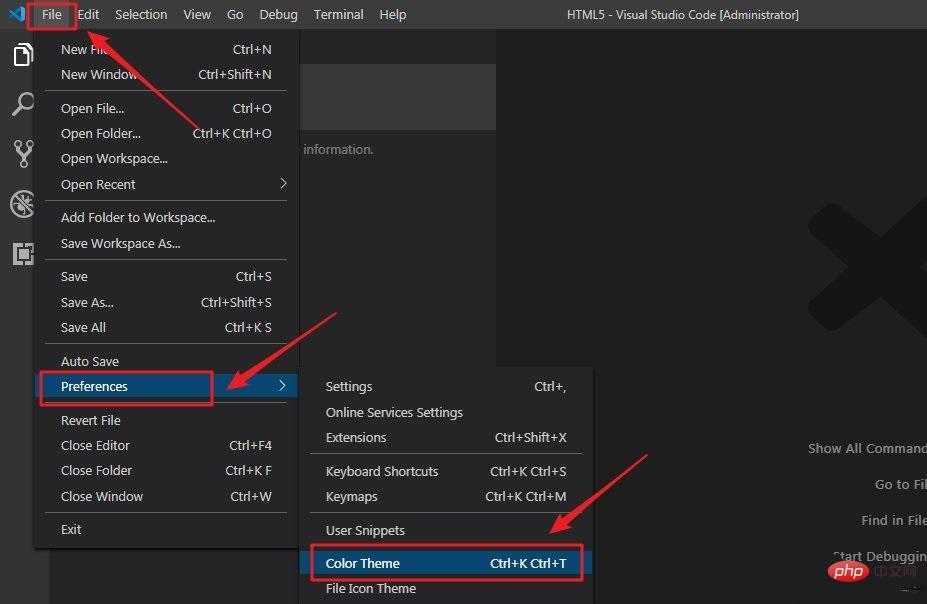
3、找到“color theme”之后,點擊進入,進入顏色主題界面之后,我們可看到很多的界面選項
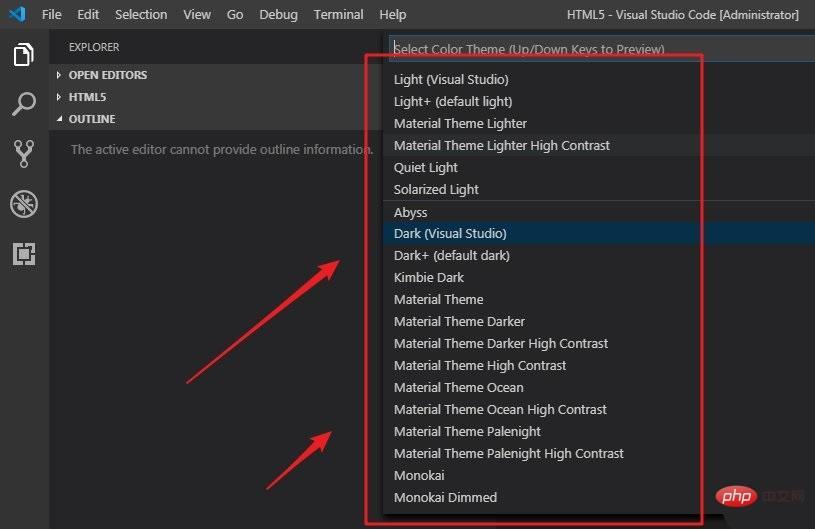
4、默認的界面的黑色的,我們可以看到“dark”就是黑色的意思。如果我們想要更換,選好主題之后,我們點擊它,然后就自動更換了。

5、這里我選擇的是白色的主題界面,大家可以根據自己的喜歡來選擇自己喜歡的界面背景主題。確認更換之后,VS Code會提示要不要重新啟動生效,我們也可以不選擇重新啟動
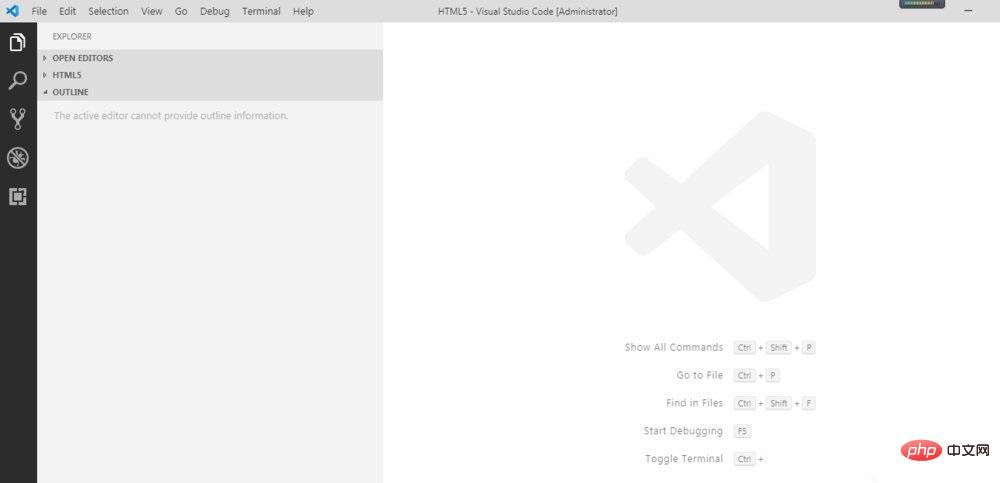
相關推薦:vscode入門教程
? 版權聲明
文章版權歸作者所有,未經允許請勿轉載。
THE END
喜歡就支持一下吧
相關推薦


















